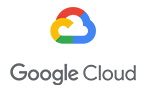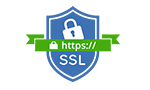JavaScript 1995’ten beri yazılım dünyasında var ve o zamandan beri web geliştirmede baskın dil olarak görev almaktadır . JavaScript, ömrünün büyük bir bölümünde esas olarak web tarayıcılarında yürütülen etiketlerin <script> içindeki front-end tarafı komut dosyaları oluşturmak için kullanılmaktadır.
NODE.JS BİR FRAMEWORK MÜDÜR?
Node.js bir fremework değildir. Bunun yerine Node.js bir JavaScript çalışma zamanı ortamıdır. HTML’e kod eklemeden JavaScript’i çalıştırabileceğiniz bir yer gibi düşünebilirsiniz.
Bu sınırlama, web yazılım geliştiricilerin genellikle bir web uygulamasının front-end ( müşteri-tarafı) ve back-end (sunucu tarafı) yönleri arasında birçok farklı dilde ve frameworkler kısmında çalıştığı anlamına geliyordu.
const fs = require('fs');
fs.readFile('./script.js', function(error, data) {
// Hiçbir hata oluşmadıysa error null olur, oluştuysa Error nesnesi olur
if (error) {
throw error;
}
// herhangi bir hata atılmazsa dosya verileri callback aktarılacaktır
console.log(data);
});
Noje.Js Nasıl Kullanılır?
Başlamak için işletim sisteminize uygun Node.js’yi buradan indirip yükleyiniz.
JS dosyalarını Node’da çalıştırmak için, node komut ve ardından bir dosya yolu program dosyasını çalıştıracaktır.
Örneğin, aşağıdakileri bir script.js dosyasına kaydetmişsek :
console.log('I am a Node program');Terminal komutunu script.js ile node script.js ile aynı klasörde çalıştırmak , Node’u başlatacak, “I am a Node program” terminal penceresine yazdıracak ve komut dosyası yürütmeyi bitirdikten sonra çıkış yapacaktır.
REPL Olarak Node
Noje.js ayrıca bir terminal penceresinde Okuma-Değerlendirme-Yazdırma-Döngüsü veya REPL olarak da kullanılabilir. Bu işlevsellik, JavaScript komutlarını komut satırından yürütmenize olanak tanır.
Node yüklendiğinde, node komutunu bir terminalde çalıştırıp “Enter” tuşuna basarak REPL’i başlatabilirsiniz. Artık etkileşimli bir JavaScript ortamındasınız ve 4 + 5 gibi geçerli herhangi bir geçerli JavaScript kodunu çalıştırabilirsiniz. Bir komutu çalıştırdıktan sonra Node her zaman bu değerlendirmenin sonucunu yazdıracaktır.
$ node
4 + 5
9
function nodeIsGreat() {
… console.log('Node is great!');
… }
undefined
nodeIsGreat()
Node is great!
undefined
.exit
$Bu örnekte kullanıcı, node terminal komutuyla Node’u birinci satırda başlatır. 2. satırda kullanıcı 4 + 5 yazıp dönüş tuşuyla değerlendirme yapar. 9 çıkış terminaline yazdırır.
4. satırda kullanıcı bir nodeIsGreat işlev bildirimi açar. Bu işlev bildirimi birden çok satır aldığından, REPL Node hala kullanıcının giriş ifadesini okuduğunu ve henüz değerlendirilmediğini göstermek için ... satırın başına yazdıracaktır. İşlev bildirimi 6. satırda kapatıldıktan sonra, undefined işlev bildiriminin kendisi herhangi bir değer olarak değerlendirilmediğinden çıkış terminaline yazdırılır. İşlev 8. satırda çağrıldığında, Node is great! konsolda oturum açar ve undefined daha sonra günlüğe kaydeder, çünkü nodeIsGreat() şunu undefined döndürür.
Node REPL’den çıkmak için .exit herhangi bir noktada komutu kullanın ve sistem ana kısmına dönün. ctrl+c tuşuna iki kez basıldığında aynı zamanda çıkış sağlayacaktır.
Mevcut Dosyaları Yükleme
Node REPL ayrıca mevcut JS dosyalarını da yükleyebilir. Aşağıdaki kodu script.js dosyasına kaydetmiş olsaydık:
var a = 'Node REPL is fun!';.load ile REPL’e yüklemek için kullanabiliriz . .load bir yol argümanı alır, dolayısıyla script.js‘yi yüklemek için .load ./script.js. kullanırız.
$ node
> .load ./script.js
var a = 'Node REPL is fun!';
> a
'Node REPL is fun!'Betik dosyası yüklendikten sonra değişkenlere REPL’den erişilebilir, dolayısıyla “a” değişkeni değerlendirdiğimizde değeri script.js’e yüklenerek ayarlanmıştır ve ‘Node REPL is fun!’ diye konsola yazdırır.
Bunu terminalde node çalıştırarak kendiniz deneyin veya daha fazla işlevsellik için REPL belgelerine bakabilirsiniz
Paket Yönetimi
Node paketleri, node geliştiricileri arasında modülleri paylaşmanın kolay bir yoludur. Npm hizmeti , Node için varsayılan paket yöneticisidir ve Node.js kurulumuyla birlikte gelir.
npm, mevcut yüzbinlerce açık kaynak paketine erişime izin verir. Npm’ye ek olarak, yarn başka bir JS paket yöneticisi olarak popülerlik kazanmaktadır.
Node Sürümleri
Node’un ana sürümleri, ES6/ES2015 ve ötesi dahil olmak üzere en son JavaScript özelliklerini çeviri olmadan desteklemeyi amaçlamaktadır.
Farklı sürümlerde desteklenen JavaScript özelliklerinin bir listesini görmek için node.green adresini ziyaret edebilirsiniz.
Sürüm Yönetimi
Herhangi bir ana yazılım sürümünde olduğu gibi, üst düzey Node sürümleri (8.x, 7x, vb.) bazen eski sürümlerinde oluşturulan uygulamalardan önemli değişikliklere neden olur. Tek bir bilgisayardaki birden fazla Node sürümü arasında geçiş yapmak için sürüm yöneticisi kullanılabilir.
Bu işlevselliği sağlayan iki sürüm yöneticisi vardır: nvm (Node Version Manager) ve n . N, bir npm paketi olarak çok kolay bir şekilde kurulabilir!
Aşağıdaki videodanda Node.js hakkında biraz bilgi alabilirsiniz.